Python + MaxScriptのツール開発入門(Max2020版)その4
前回で実行部分のMaxScriptが仕上がったので、いよいよPythonでUIを作成します。
が。3dsmaxに搭載されているPython環境にはUIを作成するためのツールが含まれていません。そのため、別途それを用意する必要があります。MaxのPython環境に追加する方法と、Maxとは別にPython環境を用意してそこにインストールする方法があります。ここでは後者の方法を採用します。
Python環境をインストールする
※すでにPythonをインストールしてある場合は読み飛ばしてください。
Pythonのダウンロード
python.orgにアクセスしてPythonをダウンロードします。MaxのPythonは2.7系なので、2.7系の最新のものをダウンロードするのが良いでしょう。このエントリを書いている時点では2.7.18が最新でした。
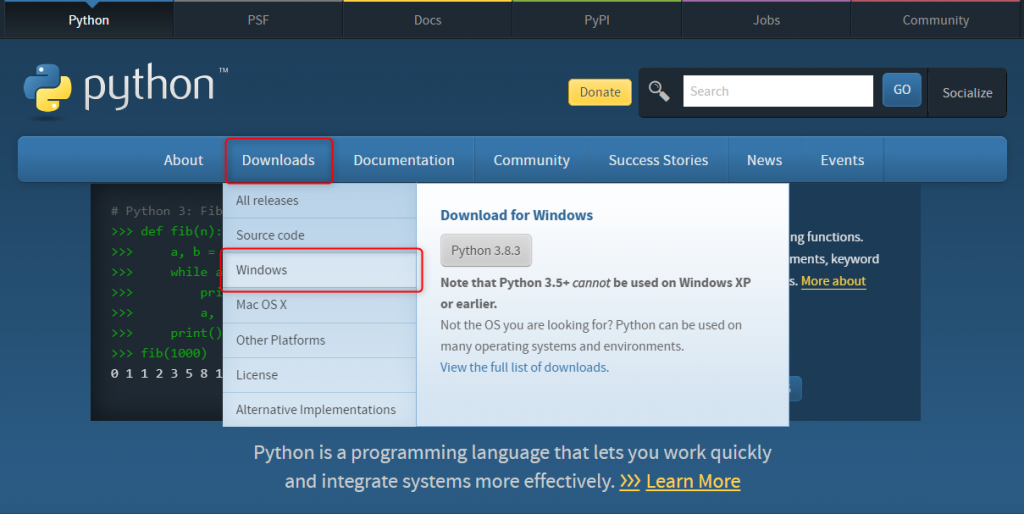
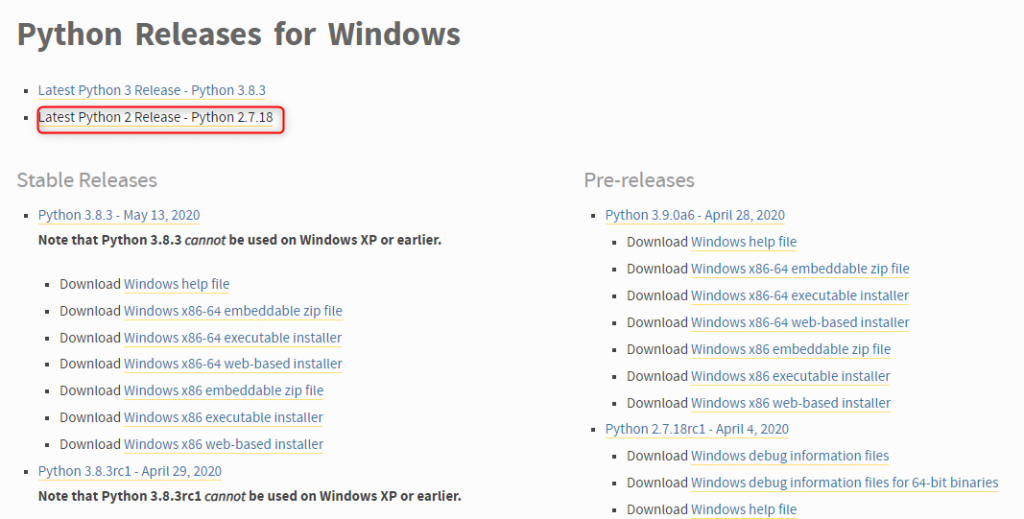
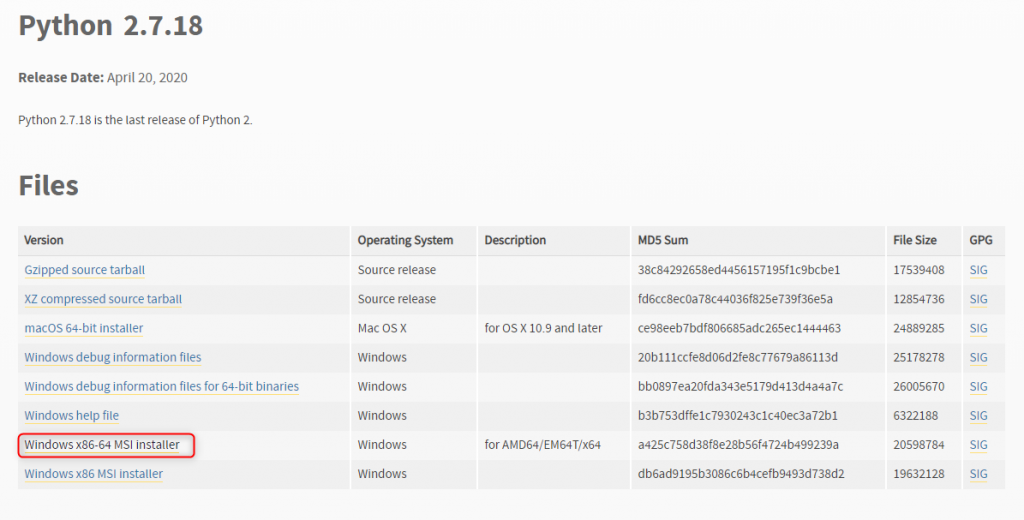
Pythonのインストール
ダウンロードしたインストーラを起動してインストールを実行します。
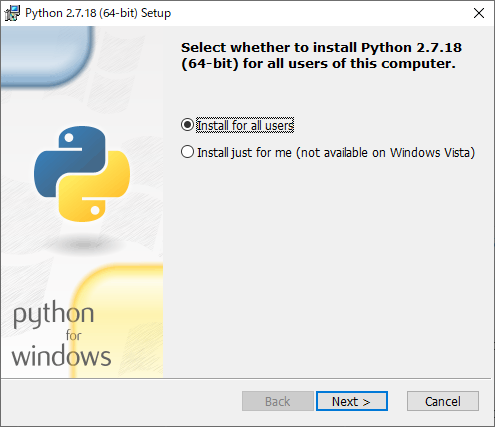
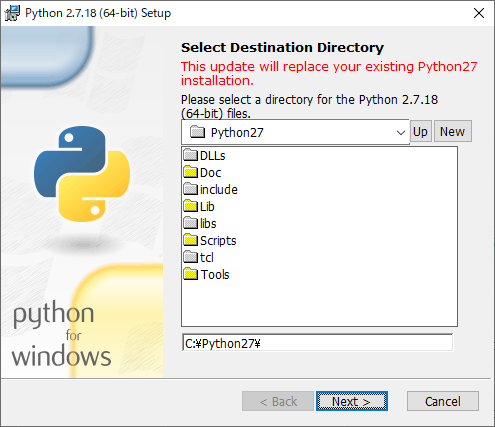
※Pythonを初めてインストールする場合はこの画面の赤文字は表示されません。既にインストールされている場合、フォルダ内が上書きされる、という警告が表示されます。

この画面で、Pythonのインストールパスを環境変数に追加するかどうかが選択できます。デフォルトでは追加されません。複数のPython環境を共存させているなどのケースを除き、追加しておくと便利です。
以降はインストーラに従ってインストールを完了させます。
PySide2のインストール
3dsmax2018以降では、GUIライブラリとしてPySide2が採用されています。ただし、3dsmaxに搭載されているPySide2にはツールが含まれていません。そこでフルサイズのPySide2を新規のPython環境にインストールします。
※Pythonに慣れている人は、適宜VirtualEnvを使用するなどしてライブラリの管理を行ってください。Max用の開発以外でPythonをあまり使用しない場合はPython本体への追加で問題ありません。
- PySide2 のインストールパッケージを入手する(自前でビルドするか当サイトからダウンロード)
- 入手したインストール用ファイルのあるフォルダでコマンドプロンプトを開く
- インストールコマンドを実行する
PySide2 は以下からダウンロードできます。ビルド方法はこちら。
“PySide2-5.11.2-5.11.2-cp27-cp27m-win_amd64” をダウンロード
PySide2-5.11.2-5.11.2-cp27-cp27m-win_amd64.zip – 371 回のダウンロード – 74.48 MBダウンロードしたら下記のコマンドを実行します。ダウンロードしたファイルのあるフォルダで実行すると楽です。
python -m pip install {path/to/pyside2_file}これでPySide2 のインストールが完了しました。
まとめ
- 3dsmaxのPython環境にはPySide2 の開発ツールが含まれていない
- PySide2 の開発をするにはPySide2 の完全版をインストールする必要がある
- PySide2 はPython2.7向けのパッケージが配布されていないため自前でビルドする必要がある
- このサイトでは筆者がビルドしたバイナリを配布しているのでそれを使用してインストールすることができる
ディスカッション
コメント一覧
まだ、コメントがありません